De meeste mobiele gebruikers zijn duidelijk dat het hebben van een ontgrendelingsmethode bijna verplicht is, vooral om onze veiligheid te vergroten. En het is dat we te veel persoonlijke informatie binnen hebben, zodat elke 'roddel' toegang heeft tot de telefoon en onze afbeeldingen of berichten kan zien.
De waarheid is dat een van de voorkeursmethoden voor een grote meerderheid is: gezichtsontgrendeling , maar zoals we later zullen uitleggen, kan het meer of minder effectief zijn, afhankelijk van hoe we het configureren. Daarom zullen we u leren hoe u het op uw Android telefoon zodat u geen problemen ondervindt bij het proberen.
Het is veilig?
Gezichtsherkenning is niet iets nieuws, sterker nog, het is een van die technologieën die ons al een paar jaar vergezellen. De nieuwigheid is echter dat het zich begon te verspreiden op de markt voor mobiele apparaten.

Deze optie voor het ontgrendelen van telefoons werkt echter meestal beter, waardoor de beveiliging van de smartphone toeneemt, door specifieke hardware, zoals de True Depth-camera en de iPhone neurale chips. Aan de andere kant, in het algemene geval van Android ze gebruiken alleen software , dus het wordt minder efficiënt en heeft minder precisie.
En hoewel het nog steeds veilig is, is het niet zo veilig als andere schermontgrendelingsmethoden die we tegenwoordig op Android-smartphones kunnen vinden. Een van de beste beveiligingsmaatregelen die er tegenwoordig zijn, is bijvoorbeeld de vingerafdruksensor. Bovendien is het veel effectiever als het gaat om het ontgrendelen van het telefoonpaneel. Maar je hebt altijd de mogelijkheid om de test zelf te doen om deze technologie te testen.
Activeer de ontgrendeling
Om dit te activeren beveiligingsmethode op uw mobiele Android-apparaat, het merk smartphone dat u heeft, hangt in grote mate af, aangezien dit type ontgrendeling zich op de een of andere plaats zal bevinden. Om deze reden laten we u weten waar u deze beveiligingsinstelling kunt configureren op sommige Android-telefoons van de belangrijkste fabrikanten.
Samsung
Binnen Samsung smartphones, die hun eigen Eén gebruikersinterface aanpassingslaag, vinden we dat de configuratie van deze methode een van de meest verschillende is in de Android-wereld. Daarom moet u deze stappen volgen om het te configureren:
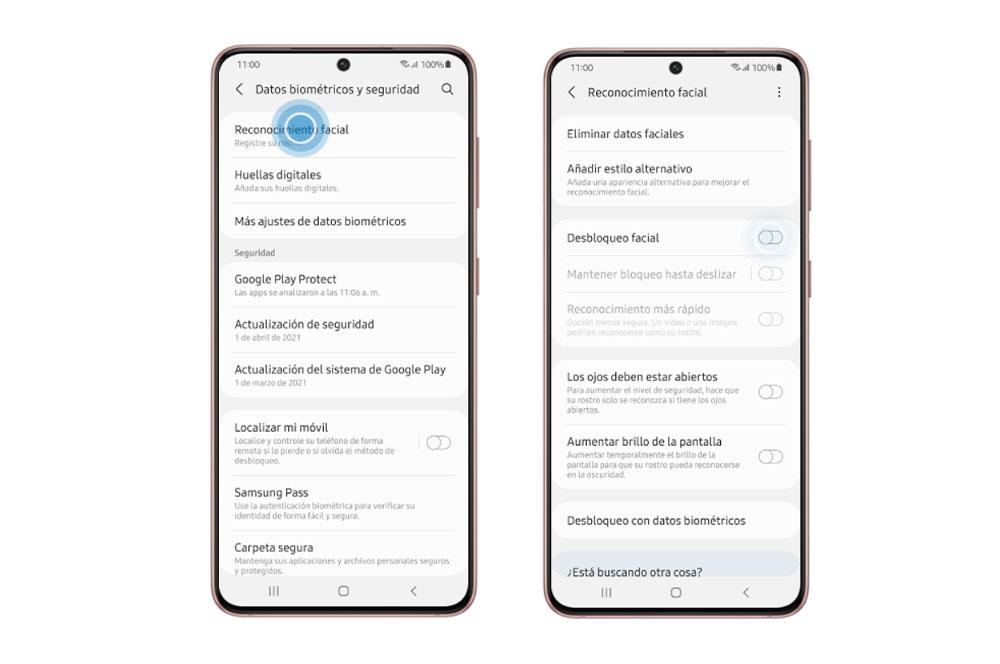
- Toegang tot de telefooninstellingen.
- Enter Biometrische gegevens en beveiliging .
- Klik op de optie Gezichtsherkenning> activeer de schakelaar op Face Unlock.
- Klik op Doorgaan.
- Kies de methode die u wilt gebruiken om de terminal te ontgrendelen als de gezichtsontgrendeling niet werkt: patroon, pincode of wachtwoord.
Huawei
In Huawei terminals vinden we de EMUI aanpassingslaag, die de stappen markeert die we moeten volgen om deze technologie te ontgrendelen.
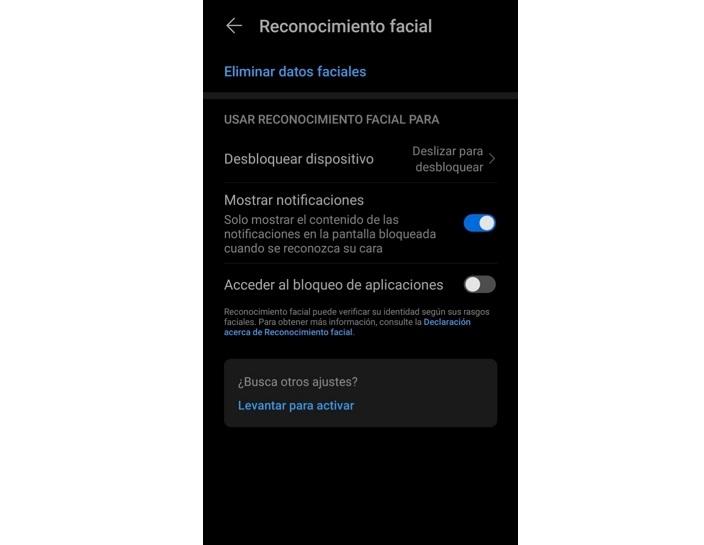
- Ga naar instellingen> Biometrie en wachtwoord.
- Tik op Gezichtsherkenning .
- Het zal ons vragen om de sleutel of het ontgrendelingspatroon van de telefoon, als we die hebben.
- Vervolgens moeten we op Start klikken zodat het ons gezicht begint te lezen.
Xiaomi
In de telefoons van het Chinese merk Xiaomi , die vergezeld gaan van MIUI, zullen de stappen die we moeten volgen om de gezichtsontgrendeling te activeren ook meer verschillend zijn. Toch zal het proces snel zijn:
- Toegang tot uw instellingen> Wachtwoorden en beveiliging .
- Voer Face Unlock in, waar het ons om het telefoonwachtwoord zal vragen.
- Tik op Gezichtsgegevens toevoegen en volg de instructies op het Chinese mobiele scherm om het proces te voltooien.
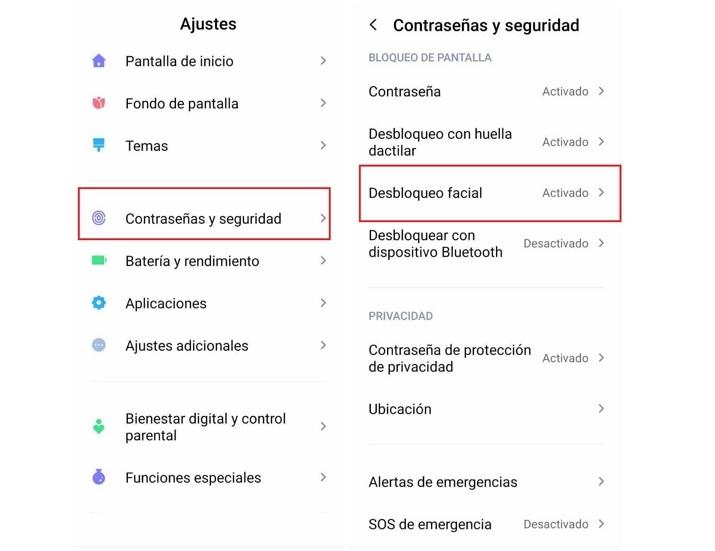
Google Pixel
Google-smartphones hebben geen enkel type laag, dat wil zeggen, we worden geconfronteerd met de beroemde Android Stock of Pure. Binnen deze telefoons moeten we dit proces volgen om de ontgrendeling met gezichtsherkenning te kunnen gebruiken:
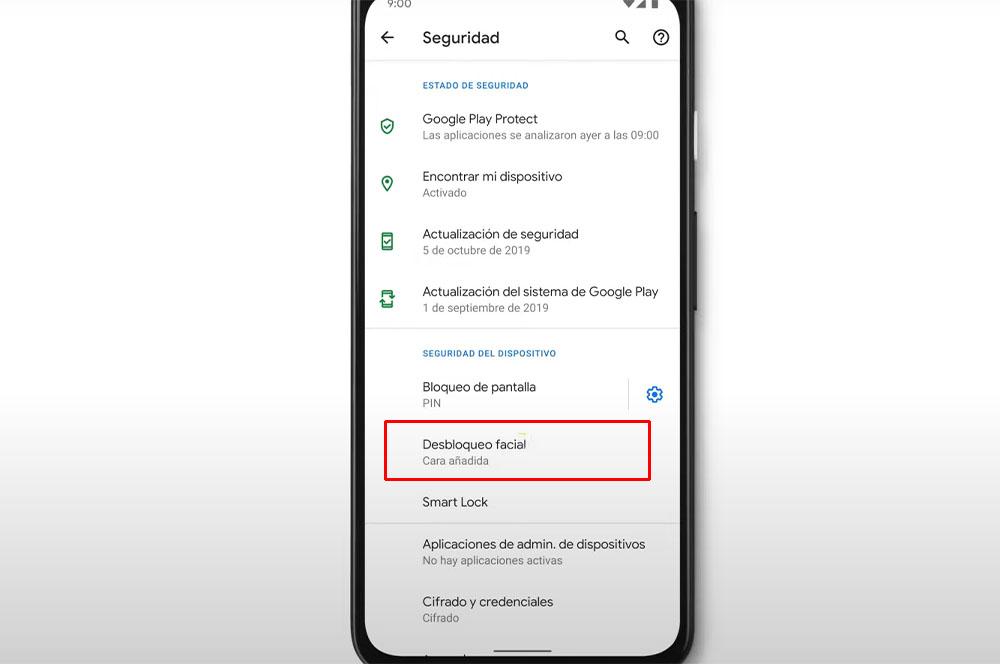
- We gaan naar de app Instellingen.
- We gaan naar Beveiliging> Gezicht ontgrendelen.
- Voer uw pincode, patroon of wachtwoord in als veiligheidsmaatregel voor het geval de gezichtsontgrendeling niet werkt.
- Dan gaan we naar Gezichtsontgrendeling configureren > OK.
- Dan zal het lezen van ons gezicht beginnen.
- We zullen ons gezicht in het frame moeten plaatsen dat verschijnt en we draaien langzaam totdat we onze neus dichter bij elk van de blauwe mozaïeken brengen.
- Als het klaar is, hoeven we alleen Ready te geven.
OPPO en realme
In het OPPO en realme-terminals zullen we verschillende aanpassingslagen hebben, ColorOS en realme UI , hoewel de stappen voor hun configuratie identiek zijn. Daarom, als u de ontgrendeling door middel van het gezicht wilt activeren, kan dit op de volgende manier worden bereikt:
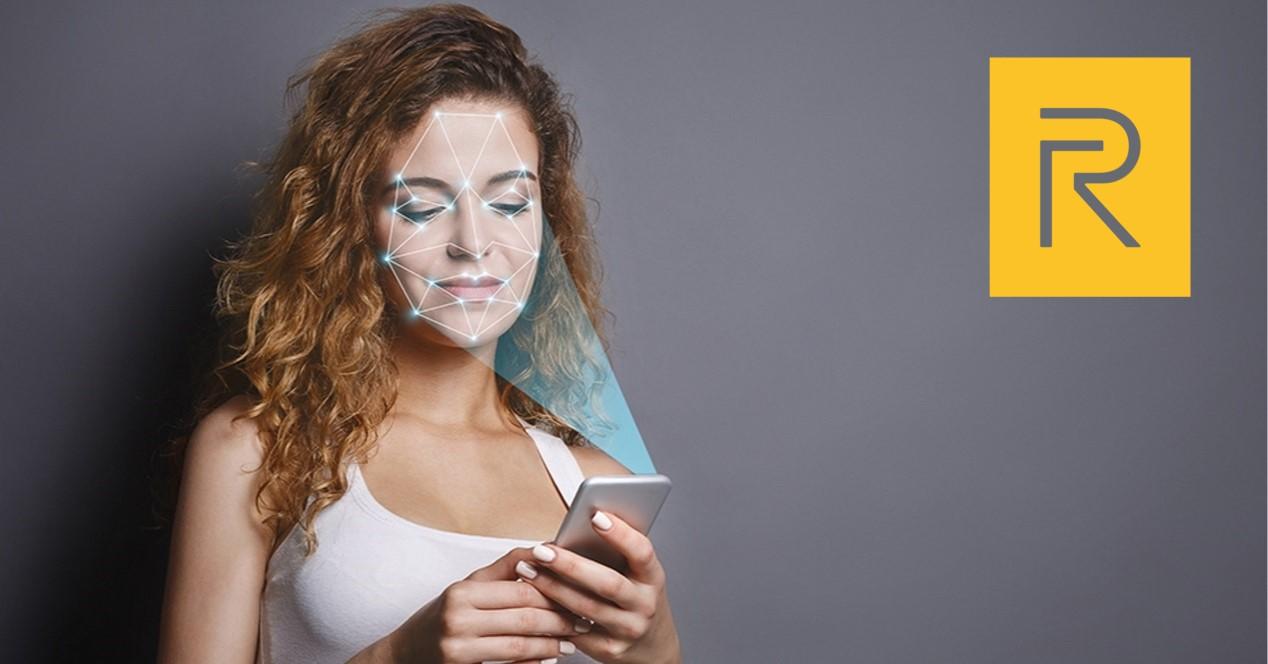
- Laten we naar de mobiele instellingen gaan.
- Klik op het gedeelte Voetafdruk, gezicht en wachtwoord.
- Klik op de optie Gezicht toevoegen.
- Voer het wachtwoord of beveiligingspatroon in voor het geval deze ontgrendeling mislukt.
- Zodra dit is gebeurd, hoeven we alleen het gezicht goed te lezen en hebben we alles klaar om onze OPPO of realme-telefoon met ons gezicht te ontgrendelen.
OnePlus
Als u in uw geval een van de OnePlus terminals , die bij OxygenOS wordt geleverd als een aanpassingslaag boven Android, moet u deze stappen volgen:
- Open de instellingen.
- Ga naar het gedeelte Beveiliging en schermvergrendeling.
- Tik op de optie Gezicht ontgrendelen.
- Wijs een alternatieve ontgrendelingsmethode toe, om te kiezen tussen patroon, pincode of wachtwoord.
- Tik Gezichtsgegevens toevoegen > Volgende en volg de instructies op het scherm.
Motorola
A Motorola mobiel heeft veel alternatieven voor verwijder de telefoonvergrendeling . In dit geval moeten we het volgende doen om de gezichtsontgrendeling te activeren:
- Voer de mobiele instellingen in.
- Klik op het gedeelte Beveiliging.
- Selecteer nu Gezicht ontgrendelen
- Voer de pincode in.
- Ten slotte zal het het moment zijn waarop hij onze gezichten zal lezen, dus we zullen zijn instructies moeten volgen en ons op een plaats met goede verlichting moeten bevinden, zodat deze zo nauwkeurig mogelijk is.
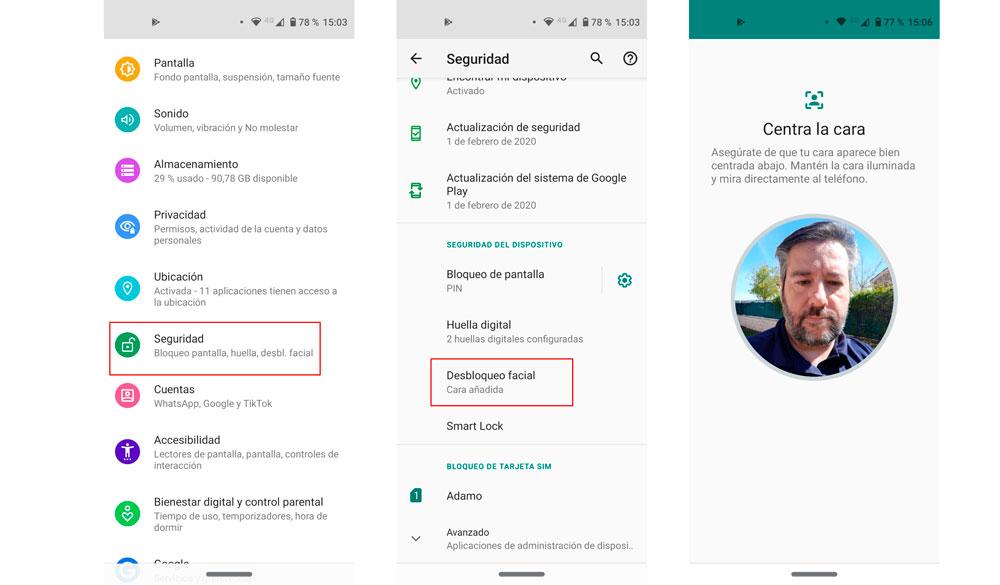
in leven
Voor vivo-smartphones is de waarheid dat het vergelijkbaar zal zijn als in het geval van OPPO- en realme-smartphones, hoewel het één stap zal veranderen. Volg daarom dit proces met uw mobiel van het Chinese bedrijf:
- Voer uw telefooninstellingen in.
- Ga naar het gedeelte Vingerafdruk, tracking en wachtwoord.
- Voer uw code of wachtwoord in om uw identiteit te verifiëren. Als u er geen had, moet u er een maken om toegang te krijgen tot de gezichtsscanner.
- Klik op de optie Gezicht.
- Klik op Gezicht toevoegen en verifieer uw identiteit opnieuw met uw wachtwoord.
- Ten slotte start het proces> OK.
Wat als je het niet hebt?
Je mag hebben een oudere smartphone die niet over de benodigde software beschikt om met gezichtsherkenning de blokkering van het scherm van het mobiele apparaat te kunnen verwijderen. Gelukkig kun je deze technologie op je eigen terminal testen, hoewel je de hulp van een applicatie van derden nodig hebt.
In dit geval bieden wij u de optie van de Gezichtsvergrendelingsscherm app. Je hoeft alleen deze gratis software op je Android-telefoon te downloaden en op de optie Train Face te klikken waarmee je je gezicht kunt toevoegen. Daarnaast moet u een wachtwoord invoeren zodat u toegang kunt krijgen tot uw telefoon voor het geval deze uw gezicht niet goed leest. Ten slotte moet u de functie Schermvergrendeling inschakelen aanvinken, zodat deze werkt als een ontgrendelingsmethode voor het Android-telefoonpaneel.